La réinitialisation peut résoudre de nombreux problèmes, tels que le décalage de l'appareil et les problèmes liés aux logiciels. Les gens aussi réinitialisation d'usine OnePlus pour effacer toutes les données stockées lorsque vous vendez le téléphone ou le donnez à quelqu'un.
Bien que le processus de réinitialisation d'usine OnePlus soit simple, si vous disposez du mot de passe, cela peut être délicat si vous oubliez le mot de passe ou le code PIN. Les gens oublient souvent simplement le mot de passe et ne peuvent pas déverrouiller leur appareil OnePlus, ce qui rend difficile la réinitialisation. Les forums et sous-reddits OnePlus regorgent de questions telles que comment réinitialiser les paramètres d'usine du OnePlus 8 ou comment effectuer une réinitialisation d'usine du OnePlus Nord sans mot de passe.
Heureusement, il existe des moyens de contourner l'exigence de mot de passe pour réinitialiser les téléphones OnePlus aux paramètres d'usine. Cependant, vous aurez peut-être besoin d'outils spéciaux pour déverrouiller votre appareil afin d'effectuer la réinitialisation. Cela dit, cet article couvrira les méthodes de réinitialisation d'usine OnePlus avec et sans mot de passe. Continuez donc à lire jusqu'à la fin si vous rencontrez des difficultés pour réinitialiser votre téléphone OnePlus.
Vidéo : Comment réinitialiser Android aux paramètres d'usine sans mot de passe 2023
Méthode 1. Réinitialisation d'usine OnePlus en un clic (sans mot de passe)
La première méthode que nous recommandons fortement si vous souhaitez réinitialiser votre appareil OnePlus aux paramètres d'usine sans mot de passe consiste à utiliser 4uKey pour Android logiciel. Ce logiciel est conçu pour déverrouiller votre appareil Android en supprimant le mot de passe, le code PIN ou le verrouillage par empreinte digitale. Ainsi, en plus de vous aider à réinitialiser votre téléphone OnePlus, 4uKey pour Android peut également utiliser ce logiciel pour supprimer les mots de passe de tout appareil Android verrouillé.
Téléchargez et installez 4uKey pour Android sur votre ordinateur à partir de la page de téléchargement officielle. Lancez le logiciel 4uKey sur votre PC et connectez votre appareil OnePlus verrouillé au PC à l'aide d'un câble USB. Voici les étapes pour supprimer le mot de passe de votre appareil OnePlus verrouillé et réinitialisez-le :
Étape 1. Sélectionner Supprimer le verrouillage de l'écran et entrez les informations de votre appareil OnePlus. Confirmez les informations de votre appareil pour passer à l'étape suivante.

Étape 2. Vous pouvez suivre les instructions fournies à l'écran pour réinitialiser votre OnePlus aux paramètres d'usine.
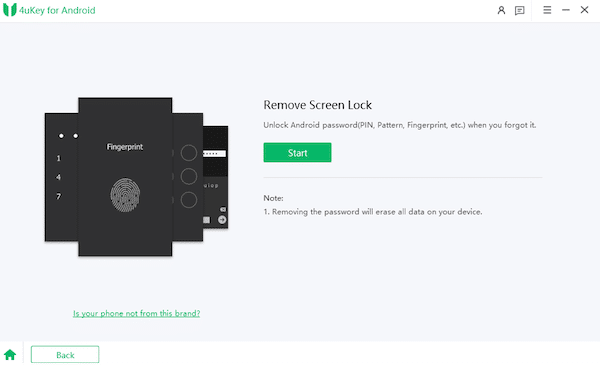
Étape 3. Après avoir mis votre téléphone OnePlus en mode téléchargement, cliquez sur Commencer pour commencer le processus de déverrouillage. Une fois le processus de déverrouillage terminé, l'outil vous en informera et vous pourrez cliquer sur Terminé pour conclure la suppression du mot de passe.
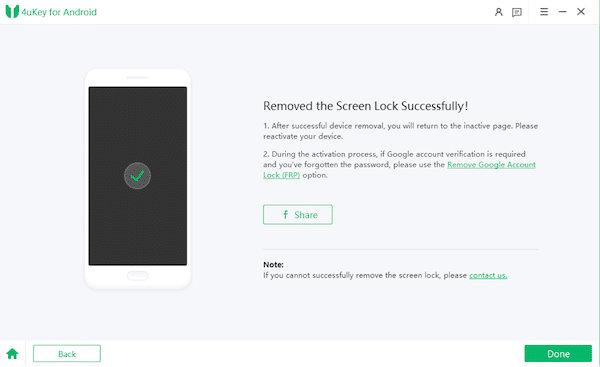
Vous êtes désormais libre de réinitialiser votre appareil et d'utiliser un tout nouveau mot de passe pour celui-ci.
Méthode 2. Récupération de réinitialisation d'usine OnePlus (sans mot de passe)
La deuxième méthode pour réinitialiser un téléphone OnePlus sans mot de passe consiste à le forcer en mode de récupération. Cela effacera toutes les données de votre appareil, mais vous pourrez le réinitialiser.
Si vous vous demandez comment réinitialiser les paramètres d'usine du OnePlus 8t ou de tout autre modèle plus récent en cours de récupération, voici les étapes pour le faire :
Étape 1. Maintenez le bouton d'alimentation enfoncé pour éteindre votre téléphone OnePlus et attendez qu'il s'éteigne.
Étape 2. Appuyez maintenant simultanément sur les boutons de réduction du volume et d'alimentation et maintenez-les enfoncés jusqu'à ce que vous voyiez le logo OnePlus et relâchez-les.
Étape 3. Votre téléphone sera désormais en mode de récupération, où le toucher ne fonctionne pas, vous pourrez donc utiliser le bouton de volume pour vous déplacer parmi les options disponibles. Utilisez les touches de volume pour accéder à l'option Wipe data et appuyez sur le bouton d'alimentation pour sélectionner cette option.
Étape 4. Il vous sera demandé de confirmer votre action, et vous pourrez le faire en utilisant les boutons de volume pour accéder à « Oui » et en appuyant sur le bouton d'alimentation pour le sélectionner.
Étape 5. Attendez la fin de la réinitialisation et lorsque vous revenez en mode de récupération, sélectionnez simplement l'option Reboot System Now et redémarrez votre téléphone, et il démarrera dans l'écran de configuration.
Méthode 3. Réinitialisation d'usine OnePlus avec Google Find My Device (sans mot de passe)
Google propose un service intéressant appelé Find My Device qui peut vous aider à localiser votre téléphone via un autre appareil. Cependant, pour que cette méthode fonctionne, vous devez avoir un compte Google connecté à votre appareil OnePlus.
Si votre compte Google est connecté à votre téléphone OnePlus, suivez ces étapes pour le réinitialiser :
Étape 1. Ouvrez un navigateur sur votre ordinateur et accédez à cette page Rechercher mon appareil.
Étape 2. Maintenant, connectez-vous à l'aide du compte Google lié à votre téléphone OnePlus.
Étape 3. Vous pourrez désormais voir votre appareil OnePlus sur le côté gauche de votre écran avec trois options, notamment PLAY SOUND, SECURE DEVICE et ERASE DEVICE.
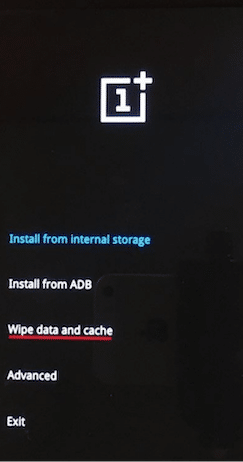
Étape 4. Cliquez sur l’option Effacer le périphérique, puis confirmez en cliquant à nouveau sur Effacer le périphérique.
Une fois le processus de réinitialisation terminé, votre OnePlus sera réinitialisé aux paramètres d'usine et prêt pour une nouvelle configuration.
Méthode 4. Réinitialisation d'usine OnePlus à l'aide du menu des paramètres (avec mot de passe)
Désormais, si vous disposez du mot de passe ou du code PIN pour déverrouiller votre téléphone OnePlus, le processus de réinitialisation devient simple. Tout ce que tu dois faire est:
Étape 1. Accédez au menu des paramètres de votre téléphone OnePlus et appuyez sur l'option Système.
Étape 2. Appuyez maintenant sur Options de réinitialisation> Effacer toutes les données et entrez votre code PIN pour confirmation.
Étape 3. Encore une fois, appuyez sur Effacer toutes les données pour lancer le processus de réinitialisation sur votre téléphone OnePlus.
Méthode 5. Réinitialisation logicielle OnePlus sans perte de données
Si vous ne souhaitez pas perdre les données de votre appareil, vous pouvez essayer l'option de réinitialisation logicielle sur votre appareil OnePlus. Gardez à l’esprit qu’une réinitialisation logicielle consiste simplement à éteindre puis à rallumer un appareil afin qu’il n’y ait aucun risque de perte de données. Voici les étapes pour effectuer la réinitialisation OnePlus :
Étape 1. Appuyez simultanément sur les boutons de volume et d'alimentation et maintenez-les enfoncés jusqu'à ce que le téléphone s'éteigne.
Étape 2. Attendez que l'appareil redémarre et le processus de réinitialisation logicielle sera terminé.
À quoi sert une réinitialisation d’usine dans OnePlus ?
La réinitialisation d'usine dans OnePlus est un excellent moyen de restaurer votre téléphone à un « tout neuf » condition en ce qui concerne son stockage et son interface. Lorsque vous réinitialisez les paramètres d'usine d'un OnePlus ou de tout autre appareil, vous supprimez essentiellement toutes les données et tous les médias stockés de son contenu.
Cela supprime également le compte Google ou tout autre compte associé de l'appareil.
FAQ
Comment contourner la vérification du compte Google sur OnePlus après la réinitialisation d'usine ?
Parfois, les utilisateurs rencontrent la vérification du compte Google après avoir réinitialisé leur appareil OnePlus. Vous pouvez utiliser 4uKey pour contourner la vérification du compte Google sur OnePlus après une réinitialisation d'usine. Lisez les étapes détaillées pour contourner la vérification du compte Google dans l'article Réinitialisation d'usine OnePlus : guide étape par étape pour un nouveau départ depuis Tenorshare.
Les données peuvent-elles être récupérées après une réinitialisation d'usine ?
Il n'est pas possible de récupérer les données après une réinitialisation d'usine, sauf si vous disposez d'une sauvegarde des données de votre appareil. Cependant, il existe un outil appelé Tenorshare Ultdata qui peut récupérer les données du stockage de votre appareil même après la réinitialisation.
Conclusion
Toutes les méthodes mentionnées ci-dessus sont totalement sûres et n'endommageront pas votre appareil. Cependant, toutes les méthodes ne fonctionneront pas pour tout le monde ; par conséquent, il est préférable d'utiliser 4uKey pour Android pour maximiser vos chances de réinitialiser votre appareil OnePlus.
